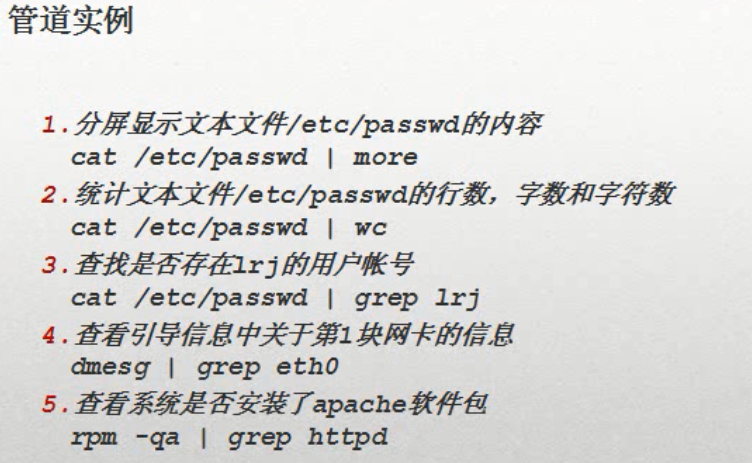centos7 字元界面操作基礎 1.字元界面的使用方法 2.本地登錄和遠程登錄 3.學會使用putty 4.理解系統運行級別及其切換方法 5.掌握常用的系統關機和重啟命令 為什麼使用字元工作方式? 1.在字元操作方式下可以高效的完成所有的任務,尤其是系統管理任務。 2.系統管理任務通常都是遠程進行 ...
一、linux下的文件目錄
linux的文件系統是採用級層式的樹狀目錄結構,在此結構中的最上層
是根目錄“/”,然後在此目錄下再創建其他的目錄
深刻理解linux文件目錄是非常重要的。
linux下的根目錄中重要的目錄如下是系統自動分配的
root目錄、home目錄、bin目錄、sbin目錄、mnt目錄、etc目錄、var目錄、boot目錄、usr目錄、tmp目錄(均為同級目錄)
root目錄:用於存放root用戶相關文件的目錄
home目錄:用於存放普通用戶的相關文件的目錄
bin目錄:用於存放常用命令的目錄
sbin目錄:用於存放要具有一定許可權才可以使用的命令的目錄
mnt目錄:用於預設掛載軟碟機、光碟機的目錄
etc目錄:用於存放配置相關的文件的目錄
var目錄:用於存放經常變化的文件的目錄
boot目錄:用於存放系統引導文件的目錄(重要)
usr目錄:用於存放安裝的預設目錄(安裝文件會預設安裝在usr目錄里)
tmp目錄:用於存入臨時文件的目錄
二、字元界面操作基礎
1.字元界面的使用方法
2.本地登錄和遠程登錄
3.學會使用putty
4.理解系統運行級別及其切換方法
5.掌握常用的系統關機和重啟命令
為什麼使用字元工作方式?
1.在字元操作方式下可以高效的完成所有的任務,尤其是系統管理任務。
2.系統管理任務通常都是遠程進行,而遠程登錄後進入字元工作模式可以提高運行效率,占用帶寬也非常小。
3.由於使用字元界面不用啟動圖形工作環境,這樣可以大節省系統資源開銷
進入字元工作方式的方法
1.在圖形環境下直接開啟終端視窗。圖形切換到字元界面快捷鍵Ctrl+Alt+F2,字元切換到圖形界面Ctrl+Alt+F1
2.在系統啟動後後直接進入字元界面
3.使用遠程登錄方SSH進入字元工作環境
本地登錄和註銷
登陸:在登錄終端上輸入用戶名(如:root)和密碼(pwd)即可。註銷登錄:用戶可以在當前的登錄終端上輸入logout命令
使用putty遠程登錄
輸入ifconfig查看ip地址(記得在圖形界面下將有線的開關打開)

輸入ip地址,然後open,再輸入用戶名密碼登錄。
我們可以保存當前會話配置
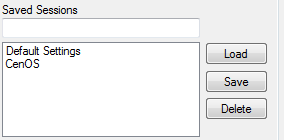
我們保存一個session將其命名為CentOS,將它和指定的ip地址綁定。下次只要點擊CentOS就可以創建鏈接。
系統運行級別

centos7的修改方法變了,記錄如下:
1、查看/etc/inittab文件

2、由文件說明可以看出,centos只有兩種啟動模式:
multi-user.target: analogous to runlevel 3 #命令行模式
graphical.target: analogous to runlevel 5 #圖形模式
3、通過systemctl get-default 命令獲取當前模式:
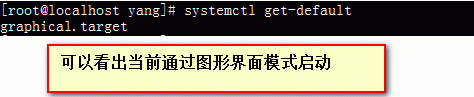
4、通過systemctl set-default multi-user.target 命令,修改啟動模式:
5、reboot 驗證效果

linux的用戶管理(普通用戶無法使用)
useradd命令:useradd 用戶名(添加用戶)
passwd命令:passwd 用戶名 (修改用戶密碼)
userdel命令:userdel 用戶名 (刪除用戶)
userdel -r 用戶名(刪除用戶以及用戶主目錄)
Linux centos重啟命令:
- 1、reboot
- 2、shutdown -r now 立刻重啟(root用戶使用)
- 3、shutdown -r 10 過10分鐘自動重啟(root用戶使用)
- 4、shutdown -r 20:35 在時間為20:35時候重啟(root用戶使用)
如果是通過shutdown命令設置重啟的話,可以用shutdown -c命令取消重啟
Linux centos關機命令:
- 1、halt 立刻關機
- 2、poweroff 立刻關機
- 3、shutdown -h now 立刻關機(root用戶使用)
- 4、shutdown -h 10 10分鐘後自動關機
如果是通過shutdown命令設置關機的話,可以用shutdown -c命令取消重啟
基本命令操作:
Ctrl+l 清屏
#cd .. 返回上級目錄 cd ../../上兩級目錄
#cd 絕對路徑
#cd / 返回根目錄
#cd file 進入某個文件
#ls 查看目錄中的文件(可用* ? [abc]通配符做匹配)
# ls -a 顯示隱藏文件
# ls -l 顯示詳細信息
命令組合ls -al 參數組合
#pwd 顯示當前目錄名稱
# mkdir dir1 創建 'dir1' 目錄
# mkdir dir1 dir2 同時創建兩個目錄
# mkdir -p /tmp/dir1/dir2 創建一個目錄樹
#rmdir dir 刪除指定目錄
文件命令:
#file 顯示指定文件的類型
#touch file 創建文件
#cp file1 file2 複製文件
#cp -r dir1 dir2 遞歸複製命令(複製子目錄信息)
#rm fileName 刪除文件
rm -r dir 刪除目錄帶提示
rm -rf dir [刪除所有內容(包括目錄和文件)r遞歸f強制]
#rmdir dir 只能刪除空目錄
#mv filename /home 移動文件(文件夾)
獲取命令幫助:命令 --help 或者man 命令 或者 ifo 命令
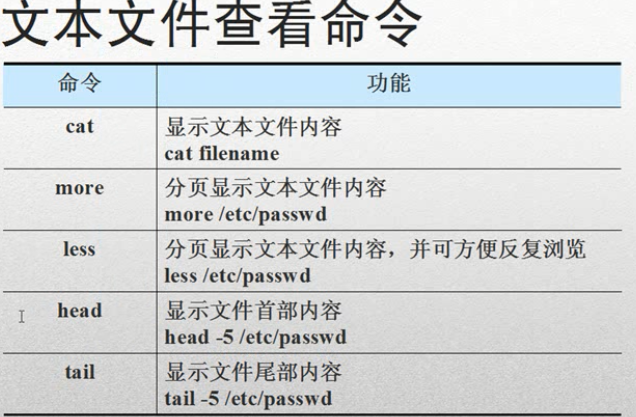
命令的補全(提示匹配命令)
例如:mk 按Tab Tab 找到所有匹配,然後再輸入到唯一匹配,再按Tab自動補全。
歷史命令:

!!也就是執行上一次的命令,!touh 會查找到上一次執行過的touch命令,優先執行歷史近的。!50 直接輸入命令歷史history的行號來執行那次命令。
標準輸入輸出:
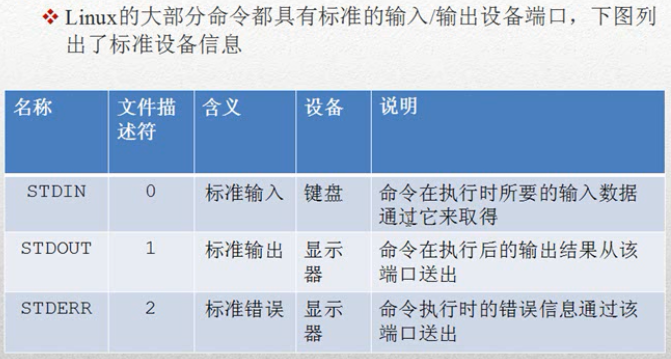
系統的重定向:
重定向就是不使用系統的標準輸入輸出和錯誤輸出埠,而進行重新的指定,所以重定向分為輸入輸出和錯誤重定向,
通常情況下重定向到一個文件。
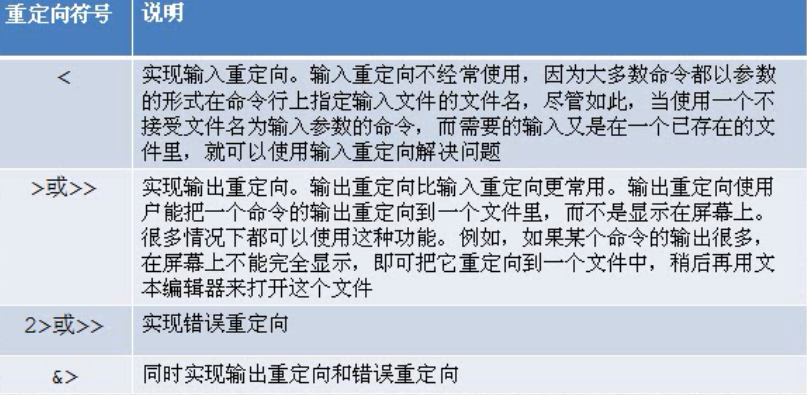
輸入重定向:cat <test1>test2 將test1的中的文件內容輸出到test2文件。
>輸出文件會覆蓋,>>不會覆蓋,追加
管道:

其實就是命令的組合。